티스토리 뷰





위의 이미지와 같이 이미지를 그대로 Opacity Color 에 적용하면 이미지가 가지고 있는 Value 값을 Opacity 에 적용해 처리하게 된다. RGB value + Alpha
Color Splitter & Color Maker
Color Splitter 를 이용하면 RGBA 가 가지고 있는 이미지의 Alpha 값만을 따로 분리해 적용 시켜 줄 수 있다.
주의 할 점이, 그림 2), 그림 3) 처럼 PSD 채널에 포함된 alpha 채널을 인식하는 건 아니고 그림 1) 처럼 이미지 자체에 존재하는 alpha 정보를 인식해 분리한다.


상단에 있는 그림은 Color splitter 를 통해 나온 alpha 가 PSD 안에 포함된 alpha channel 로 출력되지 않는 반면,
하단에 있는 그림은 Color maker 를 통해 alpha texture 를 alpha channel 로 따로 지정해 주었고,
이를 다시 Color splitter 를 통해 분리 했을때 따로 지정된 channel 로 인식해 출력되는 것을 볼 수가 있다.
즉, 이미지에 별도의 마스킹을 하고싶을때는 RGB image + Alpha image(masking image) 를 혼합해 제작해야 한다.
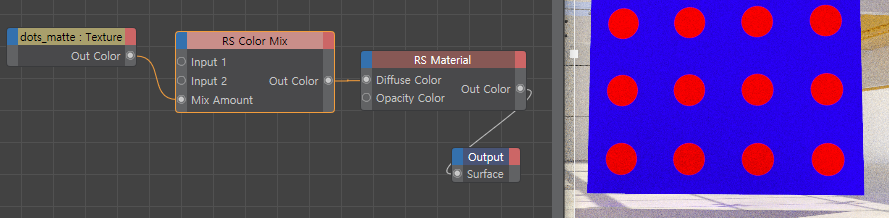
Color Mix
두가지 색상을 섞어주는 것이라고 생각하면 된다. Mix Amount 가
0 에 가까울 수록 input 1 의 색상에,
1 에 가까울 수록 input 2의 색상에 가까워 진다.
Mix Amount 에 B/W 텍스쳐를 지정하면 B 는 input 1, W 는 input 2 가 매핑된다.

Color Composite
Base color 와 Blend color 두가지 컬러를 Blening 시켜주는 노드이다.
Mix 와 는 다른데, Mix 의 경우 Composite 의 Average 와 비슷하며, Composite 에는 Mix Amount 같은 옵션은 없다.
base 와 blend 에 texture 를 지정할 수 있으며, Base 컬러위에 Blend 컬러를 어떻게 혼합할 지를 결정하면 된다.
상단 color maker 로 혼합한 alpha channel 같은 경우 mask 와 stencile 혼합모드에 영향을 줄 수 있으며, matte 의 경우엔 masking 된 RGB 이미지가 Base Color 위에 나타나게 된다.
해당 속성중 Alpha Source 항목은,
Composite / Blend / Base 세가지 옵션을 가지고 있는데 역할 은 다음과 같다.
Composite : Blend 와 Base 가 가지고있는 Alpha channel 을 혼합
Blend / Base : 둘중 하나의 리소스의 alpha channel 을 선택

Color Layer ★★★★★
해당 노드에는 Color 혹은 텍스쳐를 넣을 수 있는 레이어가 최대 7개 까지 제공되며,
(노드를 Out Color 에 계속 연결해 쌓아 나갈 수 있다)
레이어에 할당된 숫자가 높을 수록 상단으로 쌓인다는 개념으로 이해하면 된다.
각각의 레이어는 혼합모드를 바꿀 수 있게 되어있으며, Mask 텍스쳐를 따로 지정해 줄 수도 있다.



- advanced Overlay Option
해당 옵션은 각 레이어마다 혼합될 영역을 좀더 세분화해 지정해 줄 수 있는 옵션인데 알파 영역을 어떻게 처리할 것인가 로 이해해도 좋을 것 같다.
가령 After effects 의 mask mode 를 보면 add, substract 같은 부분들이 있는데 마찬가지로 두개의 레이어를 혼합했을때 보여지는 알파영역 부분을 어떻게 처리 할 것인지 다양한 옵션으로 선택할 수 있다.
간단히 예를 들면,
over : 두 레이어의 알파 부분을 혼합한 영역에 보여줌
src (source) : 해당 레이어가 가지고 있는 알파영역에 보여줌
dest(desity nation) : 가장 하위 즉 Base Color 에 연결된 텍스쳐가 가진 알파영역에 보여줌
Xor : 상위레이어가 하위레이어의 알파영역과 겹쳐지면 반전된 값을 가지며, 그렇게 처리된 알파영역에 보여줌
In : 해당 레이어가 가지고있는 알파 영역에 하위 영역을 masking 시키고, 그렇게 처리된 알파영역에 보여줌
등등이 있으며, 각각 의 옵션 및 성질은 직접 변경해가며 살펴보거나 help 사이트를 이용하는 방법을 추천한다.
'Study > Redshift' 카테고리의 다른 글
| [redshift] rsState node :: UVWpass 를 뽑아줄때 사용하는 pass (0) | 2020.05.19 |
|---|---|
| C4D 의 Redshift 노드시스템 (0) | 2019.12.06 |
| Redshift - Color Nodes _ 01 (0) | 2019.09.16 |
| Redshift _ HDRI setting (0) | 2019.08.30 |
| Redshift _ Object tag - Visibility & Curve(spline render) (0) | 2019.08.30 |
- Total
- Today
- Yesterday
- making of
- ipi
- kinect
- AfterEffects
- #animated
- tutorial
- motion capture
- Cinema4d
- 네이트
- 5.0
- expression
- Motion graphic
- 튜토를이해하자
- mograph
- 랜덤
- #trampoline
- 다운그레이드
- C4D
- 러버호스
- AE
- Breakdown
- minion
- MOCAP
- 모션캡쳐
- Redshift
- 아이파이
- nateon
- 모션그래픽
- 네이트온
- Red
| 일 | 월 | 화 | 수 | 목 | 금 | 토 |
|---|---|---|---|---|---|---|
| 1 | 2 | 3 | ||||
| 4 | 5 | 6 | 7 | 8 | 9 | 10 |
| 11 | 12 | 13 | 14 | 15 | 16 | 17 |
| 18 | 19 | 20 | 21 | 22 | 23 | 24 |
| 25 | 26 | 27 | 28 | 29 | 30 | 31 |
